导航
流水线快速入门
最近更新时间:2023.05.15 14:12:30首次发布时间:2021.08.05 12:05:25
持续交付依托流水线实现业务代码的持续集成,持续验证,持续构建,持续部署。本文带您体验流水线的基本使用流程,快速开启流水线持续交付。
您也可以跟随 概览 页面的 快速入门,通过演示工作区、演示代码源、演示流水线,体验流水线的使用流程。
操作步骤
流水线的使用流程及核心功能如下图所示。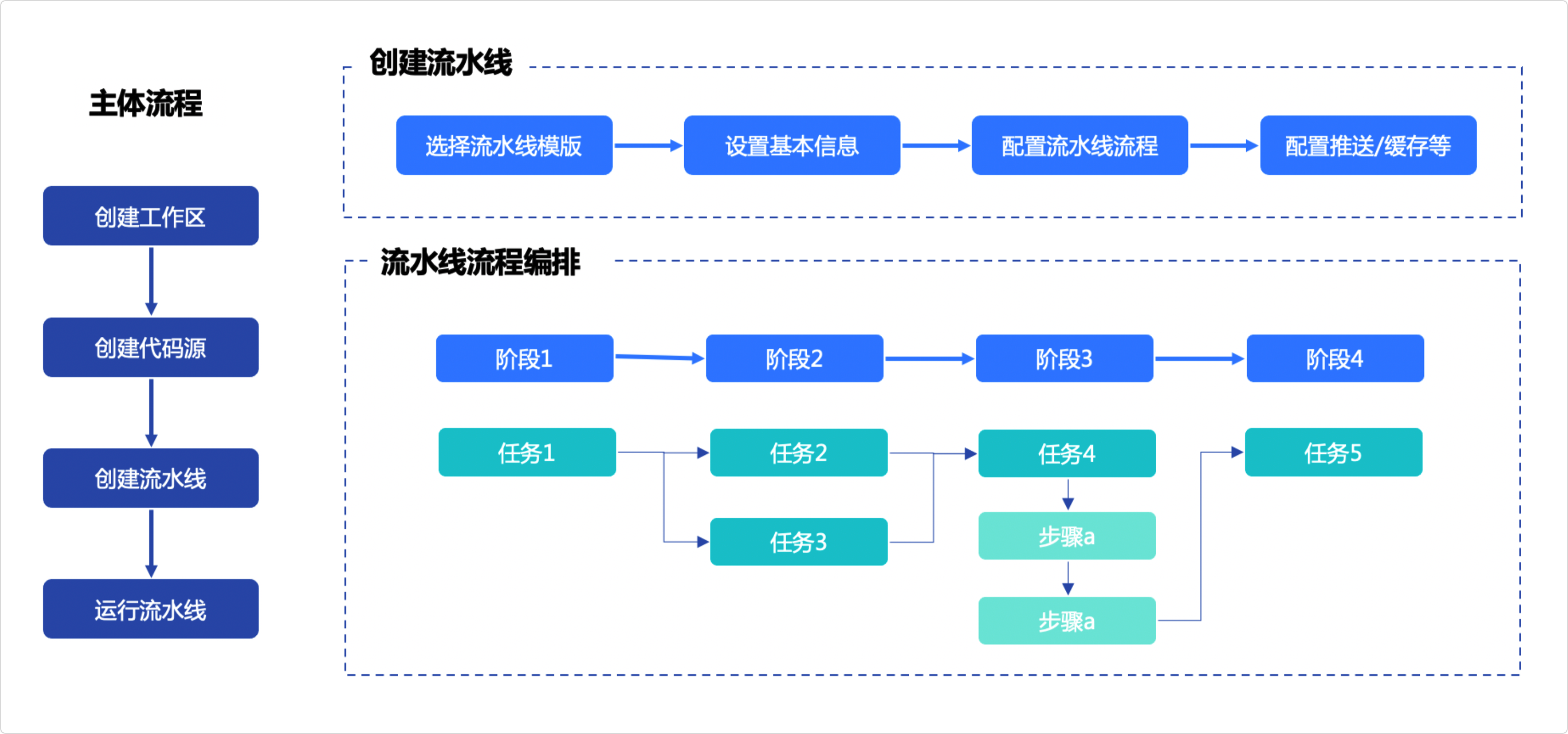
步骤一:创建工作区
创建工作区,即创建一个独立的研发项目空间。创建成功后,可在该工作区内创建代码源和流水线。
登录 持续交付控制台,默认进入 概览 页面。
单击 创建工作区 ,进入 创建工作区 页面。
按要求填写参数信息。
参数 说明 名称 自定义工作区名称。 头像 为工作区设置图片头像,便于区分不同工作区。若选择不上传头像,系统将提供默认头像。 描述 填写工作区相关描述或备注信息,长度限制在 100 个字符以内。可以为空。 成员可见
设置该工作区的可见范围,方便团队进行权限控制。
- 全部:当前火山引擎账号下所有账号均可见该工作区。
- 指定账号:仅指定的账号可见该工作区。已选账号中默认包括火山引擎账号和创建者,支持删除。
单击 确定 ,完成工作区的创建。创建成功后,自动进入该工作区页面。
步骤二:创建代码源
创建代码源,即关联您的代码仓库,实现代码源远程连接。创建代码源成功后,可在流水线内配置使用,作为流水线的输入源。本示例使用 Gitee 代码仓库,需提前准备好仓库地址和 Token。
在目标工作区页面,选择左侧导航栏的 代码源 ,进入 代码源 页面。
单击 创建代码源,打开 创建代码源 对话框。
按要求填写参数信息。
参数 说明 名称 自定义代码源名称。 类型 代码仓库类型。支持 Gitee、GitLab、GitHub、Codeup、Gerrit 5 种类型代码仓库。本示例选择 Gitee 代码仓库。 代码仓库 输入代码仓库的服务地址,目前仅支持 HTTP(S) 协议。本示例输入提前准备好的 Gitee 代码仓库地址。 Token 输入代码仓库的 Token。本示例输入提前准备好的 Token。 忽略证书有效性 勾选后,校验代码源及运行流水线拉取代码时忽略证书有效性校验。 网络加速 网络加速服务用于提高流水线拉取代码源的速度。该配置仅对使用公共资源池拉取 GitLab、GitHub 代码源场景生效,本示例保持默认配置。 单击 校验并创建 ,系统将自动校验代码源是否可正常连接,校验通过即可成功创建代码源。
步骤三:创建流水线
本示例选择 Go-单元测试-编译构建 预置流水线模板快速创建一条流水线。
- 在目标工作区页面,选择左侧导航栏的 流水线,进入 流水线 页面。
- 单击 创建流水线,弹出 选择流水线模板 对话框。
- 选择 Go-单元测试-编译构建 预置流水线模板,单击 确定,默认进入 编辑流水线 页面的 流程配置 页签。流程配置 页签包括配置代码源、配置触发规则、编排流水线、配置具体任务和步骤的参数。
- 配置代码源。
a. 单击输入源位置,弹出 配置代码源 对话框。
b. 按要求填写以下参数。
c. 单击 确定,完成代码源配置。参数 说明 类型 选择代码仓库类型,本示例选择 Gitee。 代码源 选择步骤二创建的 Gitee 代码源。 默认分支 默认分支为流水线运行时默认选用的代码仓库分支。支持选择或手动输入。 Webhook 设置 Webhook 设置用于启用代码变更自动触发流水线运行的规则,本示例不启用。 - 配置 单元测试 任务。
参数 说明 步骤名称 默认为单元测试,本示例不修改。 语言 本示例选择 Go 语言。 版本 选择单元测试使用的语言版本,本示例选择 1.15.1。 测试命令 输入单元测试的命令,本示例使用默认的测试命令。 目录 显示测试命令执行后生成的测试报告所在目录,本示例使用默认目录 golang-report。文件 显示 Go 单元测试命令执行后生成的测试报告文件,本示例使用默认文件 report.jsonl,文件入口 显示 html 格式的测试报告文件名称。本示例使用默认文件入口 index.html。质量阈 开启后,单元测试的结果通过质量门槛值表示任务执行成功。本示例不开启质量阈。 Webhook 通知 启用后,可将该任务详情推送至目标 hookurl。本示例不启用 Webhook 通知。 - 配置 编译构建 任务。
参数 说明 步骤名称 默认为编译构建,本示例不修改。 语言 本示例选择 Go 语言。 版本 选择编译构建使用的语言版本,本示例选择 1.15.1。 编译命令 输入准备好的编译命令。命令框中为默认的编译命令,请根据实际业务自行调整。 - 根据需要配置 基本信息、环境变量、缓存目录、通知提醒 页签,详细介绍请参考 配置流水线。
说明
本示例 基本信息、环境变量、缓存目录、通知提醒 页签保持默认配置。
- 单击右下角 保存,流水线创建成功。
步骤四:运行流水线
在 流水线 页面,选择目标流水线,单击 运行 按钮,弹出 运行流水线 对话框。
按要求填写以下参数。
参数 说明 代码源 显示该条流水线使用的代码源。 目标 选择流水线拉取代码的方式,支持按照分支、Tag、Commit ID 三种方式拉取代码。本示例使用默认分支。 运行说明 添加本次运行的备注信息,可以为空。 单击确定,流水线开始运行,系统跳转至该流水线 最近运行详情 页面。
- 页面实时更新运行状态。
- 运行多任务时,页面实时显示当前运行进度。
- 运行成功后,可查看产出物及运行日志。